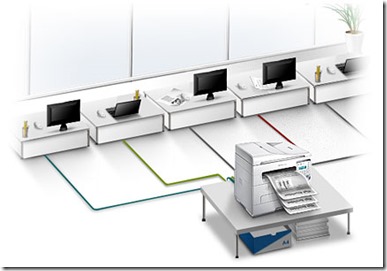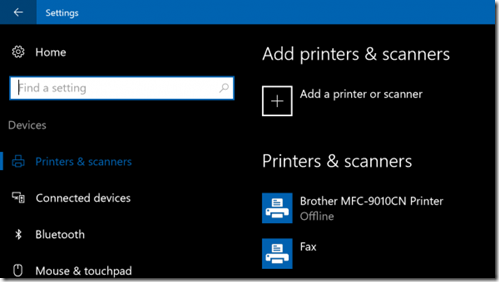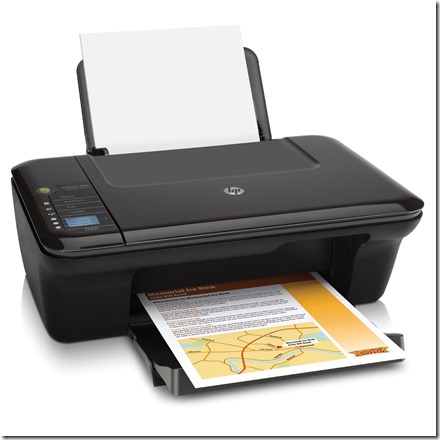Si jamais vous avez une entreprise et que vous vous demandez quel type d’installation vous conviendrait le mieux, voici un petit récapitulatif des options s’offrant à vous.
Imprimantes filaires
Beaucoup d’imprimantes utilisent l’USB, permettant à l’appareil et à l’ordinateur de communiquer rapidement pour le transfert de données. Ces types d’imprimantes sont généralement faciles à installer et, dans de nombreux cas, le système d’exploitation du PC est capable de détecter et d’installer automatiquement des pilotes. Vous pouvez partager une imprimante câblée sur un réseau, ce qui permet aux autres utilisateurs d’envoyer des travaux d’impression à l’appareil. Néanmoins, Si le PC connecté à l’imprimante s’arrête, les autres utilisateurs perdront également leur connexion. À privilégier si jamais vous souhaitez une installation rapide, facile et économique.
Imprimantes avec prise Ethernet
Certaines imprimantes utilisent un câble Ethernet au lieu d’une connexion USB, se connectant directement à un routeur au lieu d’un ordinateur individuel. Ces imprimantes sont plus longues à installer, puisque vous devrez entrer vos détails de réseau dans l’appareil pour lui accorder l’accès au système. En outre, la connexion d’une imprimante réseau nécessite l’installation de logiciels sur chaque ordinateur, avant de pouvoir imprimer. À utiliser si vous êtes dans une grande entreprise.
Imprimante sans fil
Une imprimante sans fil ressemble à une imprimante Ethernet, mais au lieu d’utiliser un câble pour se connecter, l’imprimante se connecte via Wi-Fi. En plus de la configuration réseau normale, vous devrez entrer votre mot de passe Wi-Fi pour permettre à l’appareil de voir et de se connecter au réseau. Vous devez également vous assurer que le type de réseau et les capacités de l’imprimante correspondent. Comme pour l’imprimante Ethernet, une imprimante sans fil vous demandera d’installer le pilote sur n’importe quel ordinateur que vous souhaitez avoir accès à l’imprimante. Cette solution vous offrira des options plus solides si vous avez la possibilité de placer votre imprimante où vous voulez, à partir du moment où vous avez un bon signal WIFI.
Votre système d’impression est installé? Découvrez nos produits d’impression pour pouvoir imprimer de manière intelligente et économique.
Voici
- Nos kits d’encre
- Nos cartouches rechargeables
- Nos kits toners
- Nos produits d’entretien
- Nos accessoires
Encros ne cite les marques qu’à des fins de compréhension lors de l’usage de ses différents produits, afin de guider l’utilisateur de manière efficace. Les marques appartiennent respectivement à leurs propriétaires et ne peuvent être comparées avec les produits de la marque Encros, ces derniers possédant leurs propres spécificités et exigences techniques.
Nous Suivre sur Google+








 `
`